넷플릭스, 디즈니플러스, 티빙, 아마존, 웨이브 등 다양한 OTT 서비스가 있는데 전부 다 결제해서 보는 분들도 있지만, 1~2가지 제외하고 나머지는 보고 싶은 시리즈물이 나왔을 경우에만 결제하고 해지하는 분들도 있습니다.
웨이브로 드라마나 예능을 주로 보고 있어서, 해지하지 않고 쭉 이용하고 있지만 디즈니플러스는 제 취향이 아니라서 재미있을 것 같은 콘텐츠가 나왔을 때만 결제하고 해지하고 있습니다. 웨이브 자동결제 해지는 다른 서비스와 비슷하여 크게 어렵진 않습니다.
웨이브 자동결제 해지
웨이브 시청기록 삭제처럼 웨이브 자동결제 해지도 역시 PC, 앱으로 가능합니다. 단 웨이브 홈페이지에서 결제하지 않고, SKT로 구매했거나, 플레이스토어로 결제했다면 웨이브 홈페이지에서 해지 되지 않고 결제한 곳에서 해지할 수 있습니다.
PC
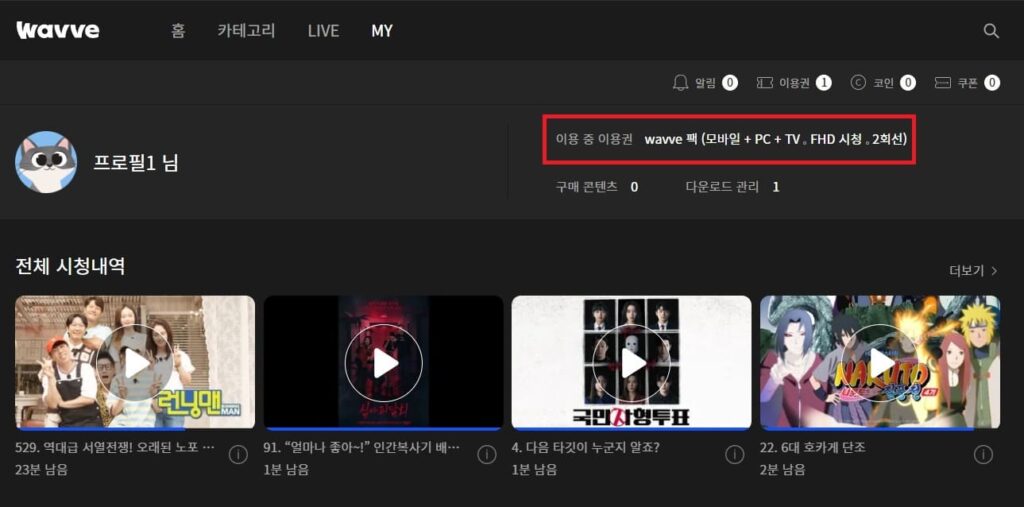
웨이브 로그인 후, MY → 이용 중 이용권 클릭합니다.
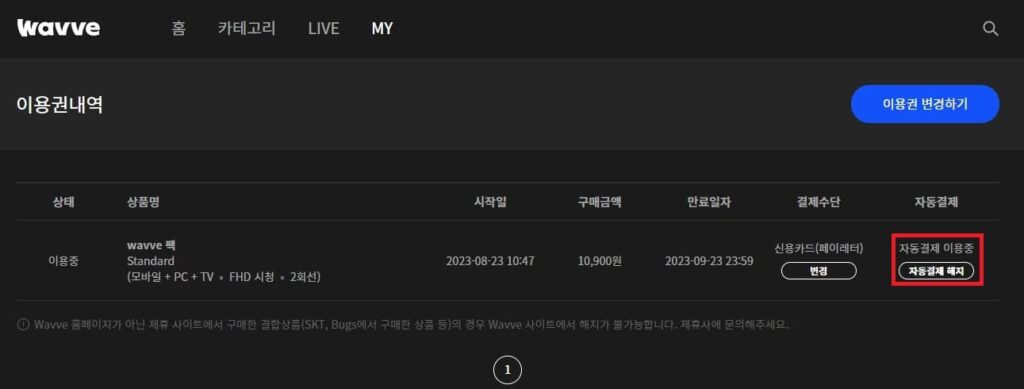
‘자동결제 해지’ 클릭합니다.
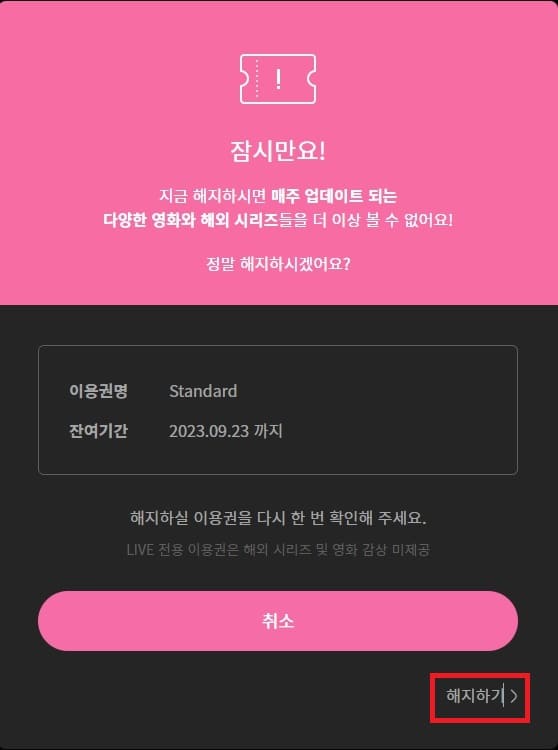
분홍색의 화면이 뜨면, 마지막으로 ‘해지하기’ 클릭 후, 확인을 누르면 웨이브 해지됩니다. 그리고 해지해도 다음 결제일까지 시청할 수 있어서, 꼭 결제일에 맞춰서 할 필요없이 미리 하셔도 됩니다.
모바일
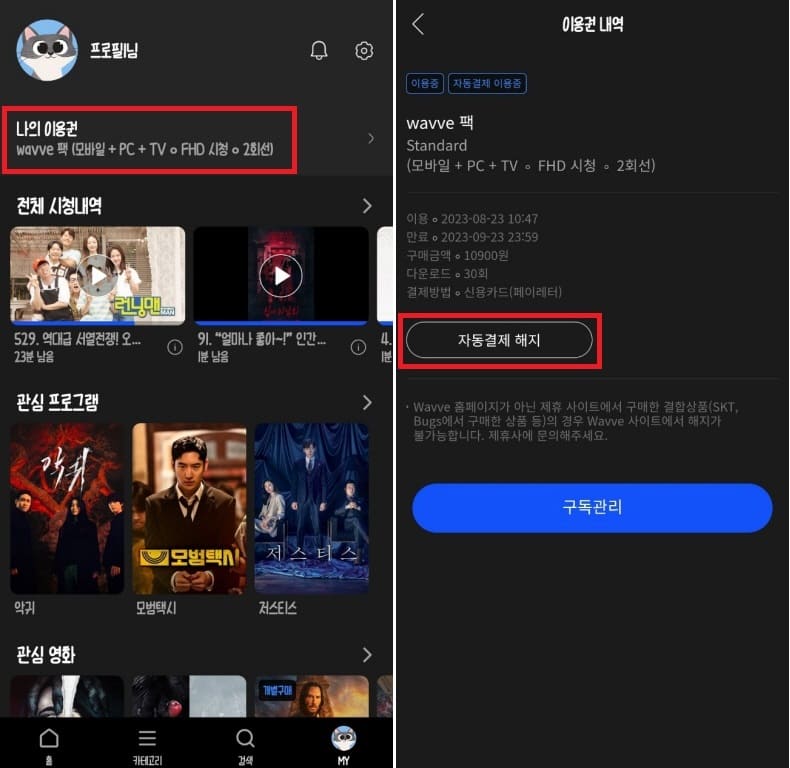
모바일도 동일합니다. MY → 나의 이용권 → 자동결제해지 → 해지하기 순서대로 터치하면 웨이브 자동결제 해지됩니다.
플레이스토어에서 결제한 웨이브 구독 해지
웨이브로 들어갔는데, 자동결제 해지 버튼이 없다면 웨이브에서 결제가 아닌 다른 방법으로 결제한 것입니다. 그래서 어떤 방법으로 결제했는지 생각해보시고 해지하시면 되며, 플레이스토어로 결제했다면 알려드린 방법대로 들어가서 해지하시면 됩니다.
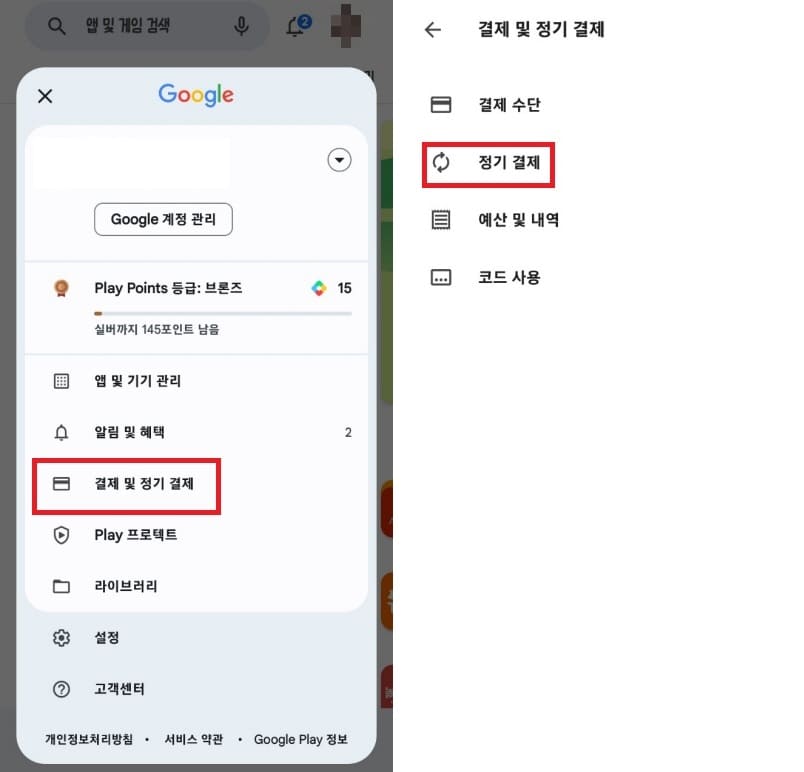
구글 플레이스토어 앱을 실행하고, 프로필 → 결제 및 정기결제 → 정기결제 클릭합니다.
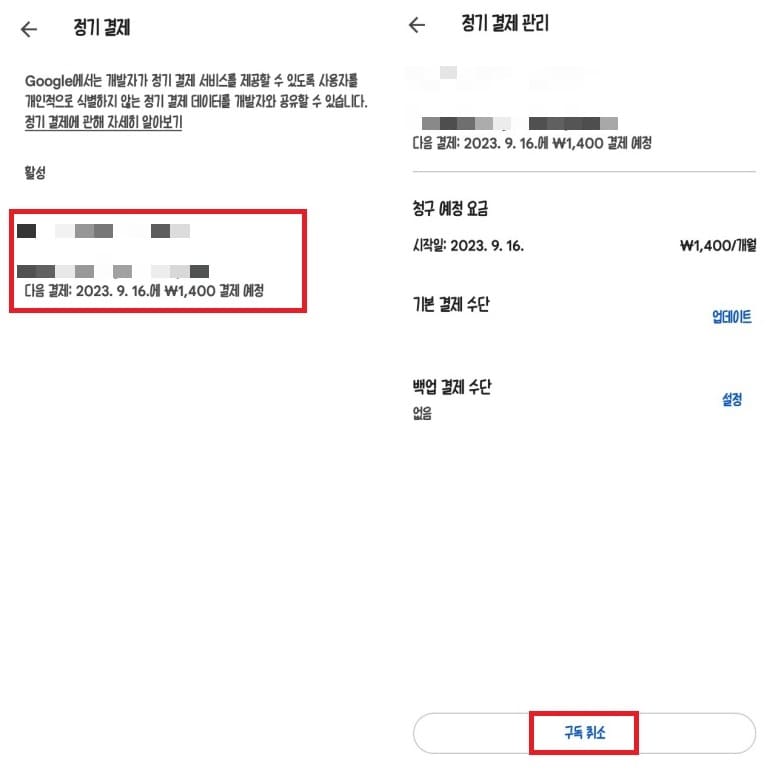
정기결제 항목에서 웨이브를 찾아 선택하고, ‘구독 취소’ 눌러 웨이브 해지하시면 됩니다.
그리고 웨이브뿐만 아니라 디즈니플러스나 다른 앱의 정기결제 해지 방법도 해당 방법으로 진행하니, 기억하고 있는 것이 좋겠네요.
웨이브 결제 해지를 해도 웨이브 계정은 그대로 남아있기 때문에 다시 이용할 땐 가입하지 않고, 기존 사용한 계정 입력 후, 이용권 결제만 하면 다시 웨이브를 이용할 수 있습니다.
그리고 해지하면 해지하지 말라고, 코인을 줬었는데, 지금은 그런게 없네요. 만약 해지를 하려고 했는데 코인을 준다고 한다면 해당 코인은 웨이브 유료 콘텐츠 결제할 때 사용할 수 있는점 참고하세요.